win7怎么查看文件类型 电脑查看文件类型操作方法
来源:www.laobaicai.net 发布时间:2020-01-11 08:15
最近有位win7系统用户反映,自己的电脑文件后缀名没有了,不知道文件属于什么类型的,所以也不清楚应该用户什么软件才能哦故打开该文件,操作起来非常不方便,那么win7怎么查看文件类型呢?下面为大家带来win7电脑查看文件类型的操作步骤。
查看文件类型操作步骤:
1、点击开始菜单,点击“计算机”;如图所示:
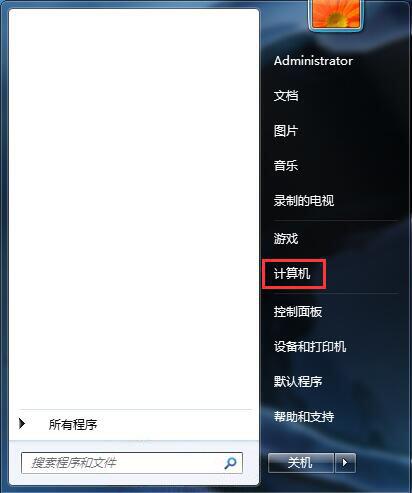
2、在计算机窗口中点击“组织”—“文件夹和搜索选项”;如图所示:
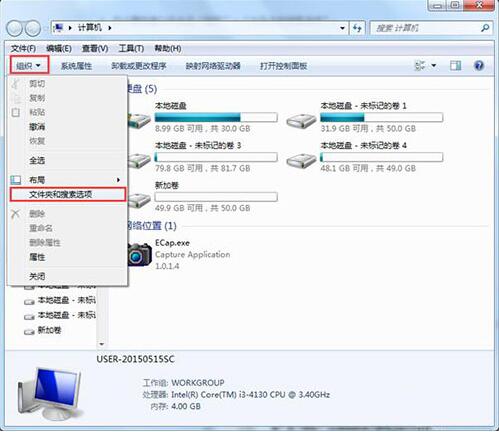
3、在文件夹选项中点击“查看”选卡,然后在高级设置的下方找到“隐藏已知文件类型的扩展名”,并将该选项前面的勾去掉,然后点击应用并确定即可;如图所示:
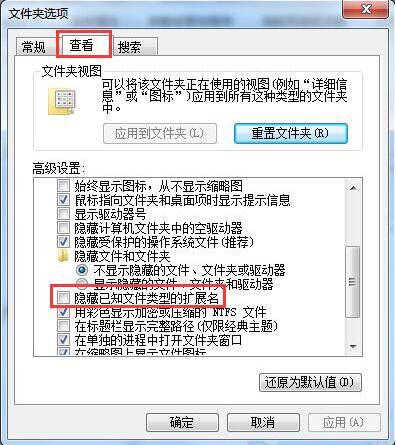
4、然后我们就可以在文件后面看到该文件的后缀名了,通过百度搜索该后缀名,就可以知道需要安装什么软件了。
win7电脑查看文件类型的操作步骤就为用户们详细分享到这里了,如果用户们使用电脑的时候不知道如何查看文件类型,可以根据上述方法步骤进行操作哦,希望本篇教程能够帮到大家,更多精彩教程请关注老白菜官方网站。
推荐阅读
"老白菜u盘启动盘电脑重装得力助手"
- win11系统如何设置指纹解锁 2024-05-07
- win10系统玩dnf不能打字如何解决 2024-05-06
- win11系统提示程序阻止关机怎么办 2024-05-04
- win10系统共享文件没有权限访问如何解决 2024-05-02
win11系统如何关闭休眠按钮
- win10系统输入法不见了怎么解决 2024-04-30
- win10系统如何设置共享打印机 2024-04-29
- win10系统设置打不开如何解决 2024-04-29
- win11系统不能共享打印机怎么办 2024-04-27
老白菜下载
更多-
 老白菜怎样一键制作u盘启动盘
老白菜怎样一键制作u盘启动盘软件大小:358 MB
-
 老白菜超级u盘启动制作工具UEFI版7.3下载
老白菜超级u盘启动制作工具UEFI版7.3下载软件大小:490 MB
-
 老白菜一键u盘装ghost XP系统详细图文教程
老白菜一键u盘装ghost XP系统详细图文教程软件大小:358 MB
-
 老白菜装机工具在线安装工具下载
老白菜装机工具在线安装工具下载软件大小:3.03 MB










